PPT中如果有多段文字并列显示,可以将其转换为SmartArt图形,以得到更好的显示效果。
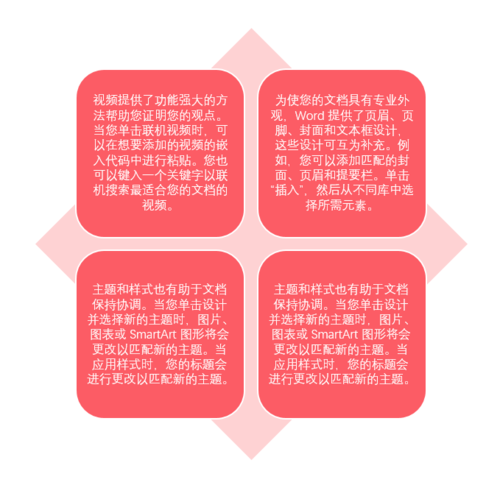
打开PPT,建立空白演示文稿。
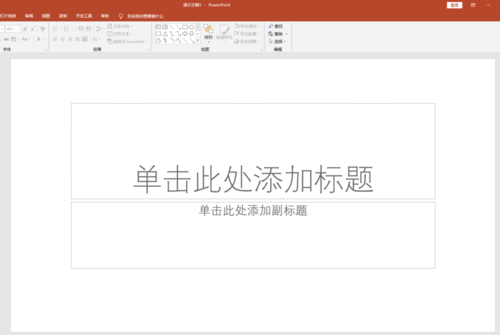
在幻灯片中插入文本框,文本框内有多个段落的文字。

选中文本框,点击【段落】中的【转换为SmartArt】。
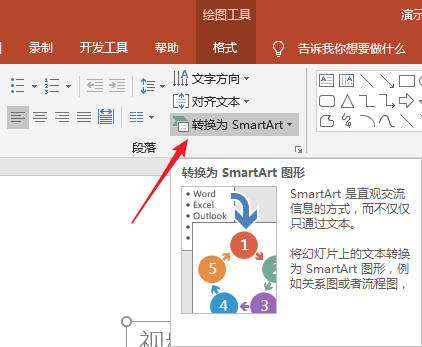
在列表中列出了多种适合于展示文字段落的SmartArt图形,而且不同图形所展示的文字间逻辑关系也不一样。
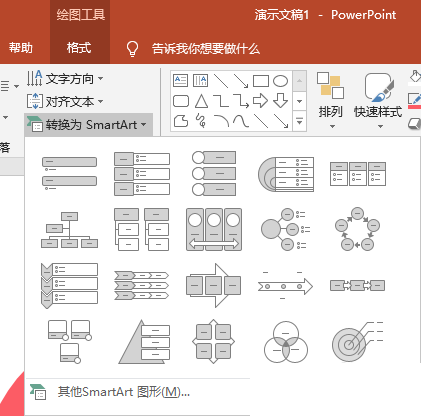
比如,如果选择【水平项目符号列表】,就能将文字转换为并列关系的图形。
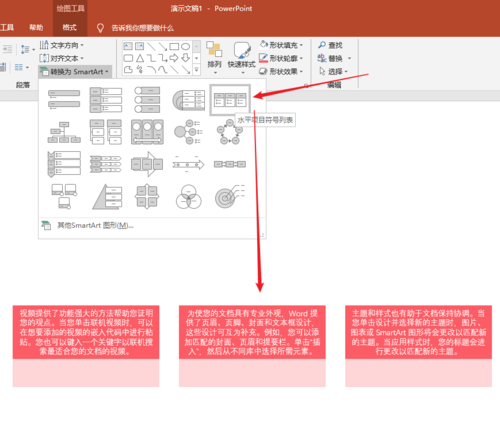
而如果选择【基本循环】,则文字将转换为有先后顺序的图形。
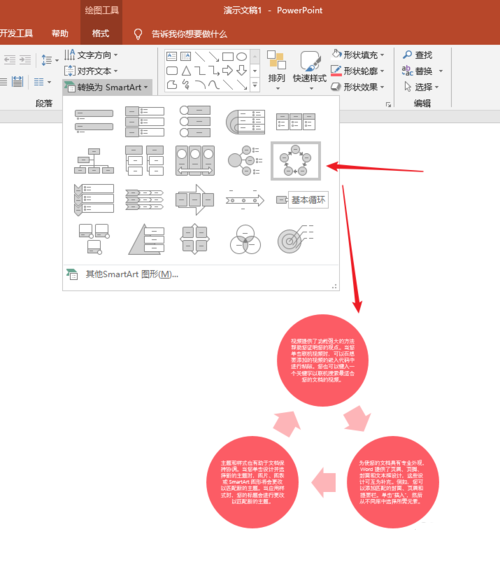
如果要得到更多样式或关系的SmartArt图形,可以点击【其他SmartArt图形】。
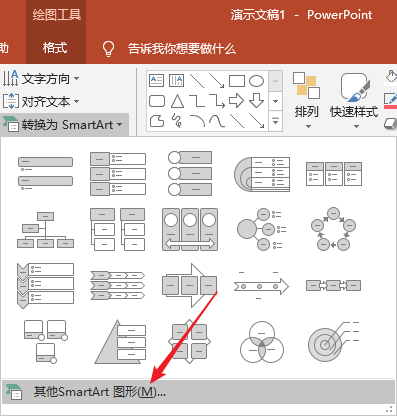
这样,就实现了文字一键转图形,使得文字间的逻辑关系得到直观的体现,文字内容也更加便于阅读。

标签: SMARTART




